Viele Benutzer haben aus irgendeinem Grund bereits mit der Migration von Spotify zu Apple Music begonnen. Der Kampf zwischen Spotify und Apple Music ist immer im Gange, um mehr Abonnenten für seine Musik-Streaming-Plattform zu gewinnen. Viele ziehen es jedoch vor, das Abonnement zu kündigen. Aber wenn Sie die Apple Music App immer noch lieben und einem bestimmten Song eine Sternbewertung geben möchten, ist das ganz einfach!
Heute erkläre ich Ihnen, wie Sie Songs in der Musik-App auf Ihrem iPhone, iPad, Ihrer Apple Watch und Ihrem Mac mit Sternen bewerten. Dies zeigt Ihnen basierend auf Ihren Bewertungen die Songs, die Ihnen in Ihrer Musik-App gefallen haben.
So bewerten Sie Songs mit Sternen in der Musik-App auf dem iPhone , iPad und Apple Watch
Wenn Sie einen Song mit Bewertungssternen bewerten, können Sie die Liste der von Ihnen bewerteten Songs aus der Bibliothek schnell sortieren. Es eignet sich hervorragend zum Organisieren und Erstellen einer Wiedergabeliste Ihrer beliebtesten Songs. Fangen wir an.
Schnellzugriff:
- So aktivieren Sie Sternbewertungen für Apple Music auf iPhone und iPad
- Wie man einen Song „liebt“ oder „Weniger davon vorschlägt“ in der iPhone Music App
- So bewerten Sie Songs mit Sternen in Apple Music auf der Apple Watch
- So bewerten Sie einen Song in der New Music App auf dem Mac
- Wie man einem Song in iTunes auf dem PC Bewertungen gibt
So aktivieren Sie Bewertungssterne für Apple Music auf iPhone und iPad
Schritt 1. Spielen das Lied in der Musik-App Ihres iPhones .
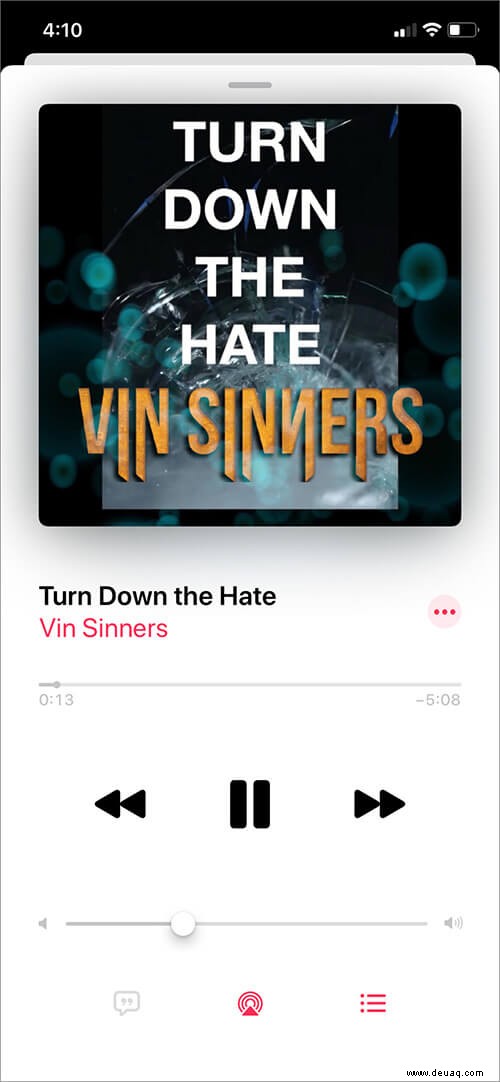
Schritt #2. Starten Sie jetzt Siri und fragen Sie „Diesen Song mit fünf Sternen bewerten ‘ oder die gewünschte Anzahl an Sternen.
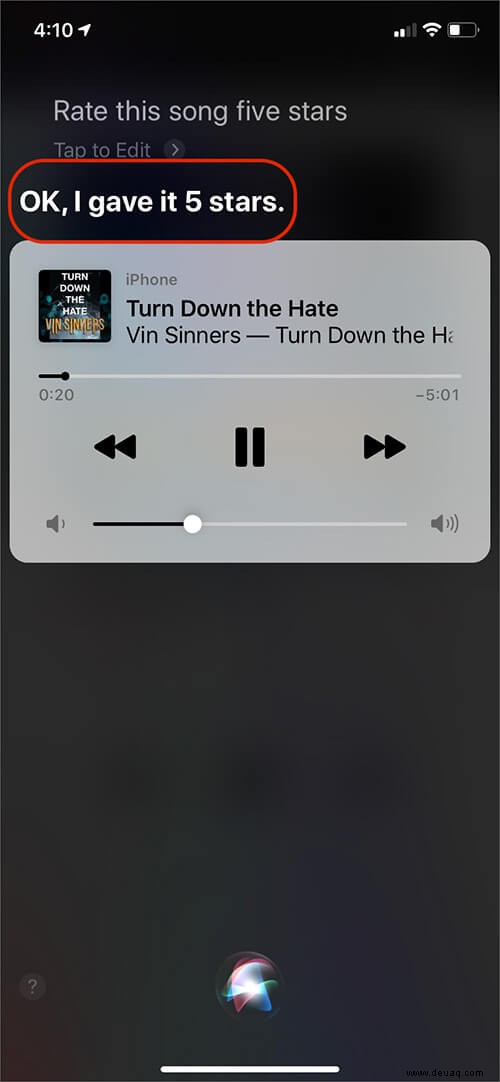
Sie können Siri aufrufen, während der Song abgespielt wird, oder Sie können auf die Pause-Schaltfläche tippen und dann Siri bitten, den Song zu bewerten.
Fertig! Es gibt jedoch keine Möglichkeit, die von Ihnen bewerteten Songs anzuzeigen. Ich habe versucht, es in der Musik-App und der iTunes Store-App zu finden, und habe Siri sogar gefragt:„Zeig mir alle Songs, die ich bewertet habe“. Vielleicht verwendet Apple diese Bewertungen im Hintergrund und personalisiert Ihre Musikempfehlungen entsprechend.
Aber eine Sache, die Sie tun können, um Ihr Musikerlebnis zu kuratieren, ist, es Love () zu taggen ♡) . Im Gegensatz zur obigen Methode, bei der Ihre Musik angehalten wurde, als Sie Siri beschworen haben, ist die Technik unten besser und sichtbarer.
Wie man einen Song „liebt“ oder „Weniger davon vorschlägt“ in der iPhone Music App
Schritt 1. Starten Sie die Musik-App auf dem iPhone → Titel abspielen → Gehen Sie zu Aktuelle Wiedergabe Bildschirm.
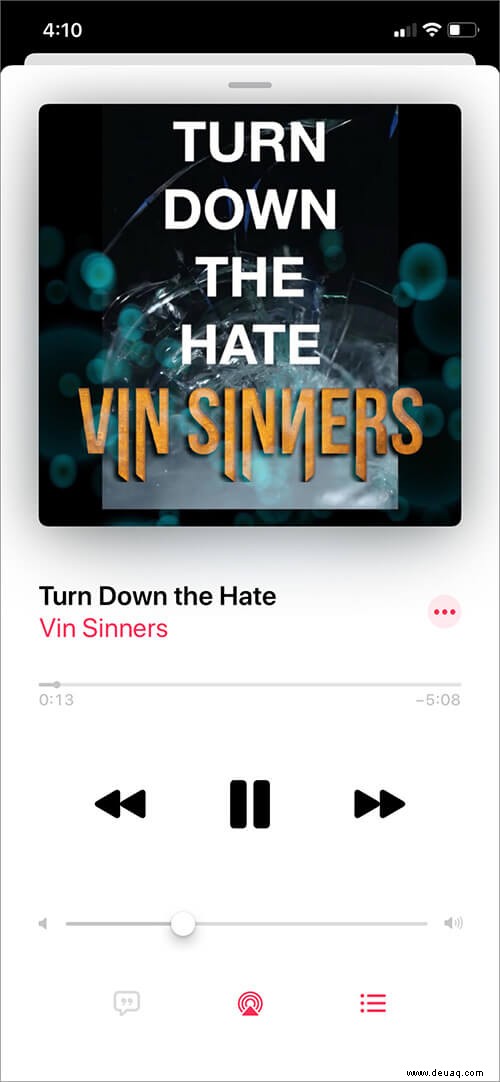
Schritt #2. Tippen Sie auf drei horizontale Punkte Symbol.
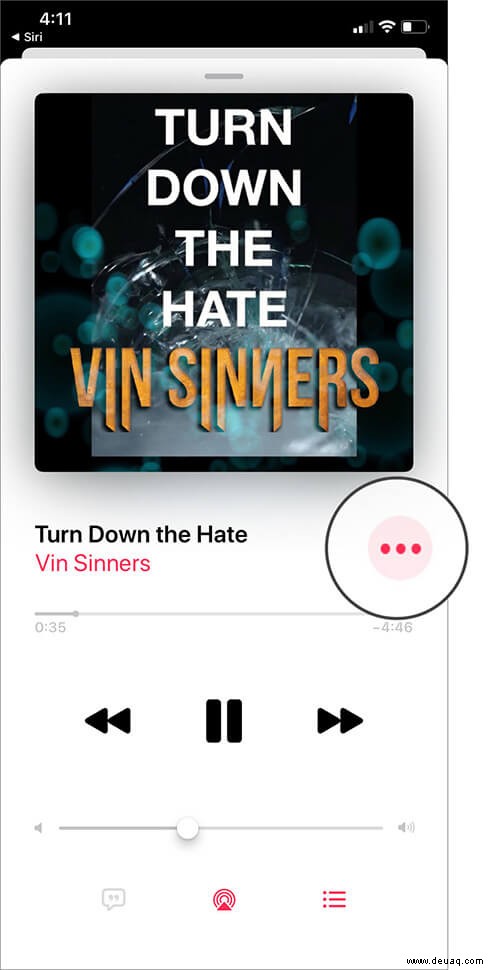
Schritt #3. Tippe auf Liebe (♡) .
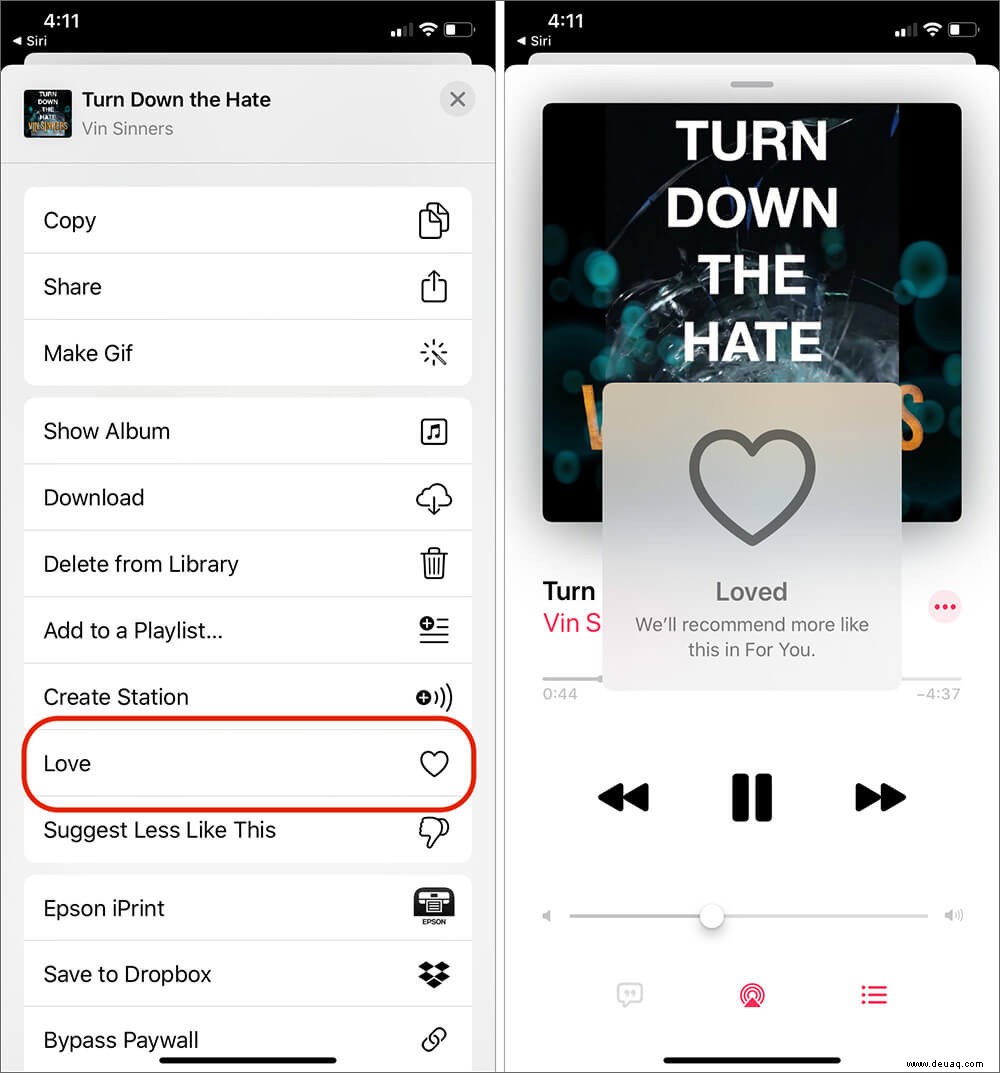
Sie werden eine Display-Meldung sehen, die besagt:„Wir werden mehr davon in Für Sie empfehlen .“ Wenn Ihnen ein Song nicht gefällt, können Sie auf „Weniger davon vorschlagen. tippen ” Jetzt wird Apple weniger Musik wie diese in For You empfehlen Abschnitt.
So bewerten Sie Songs mit Sternen in Apple Music auf der Apple Watch
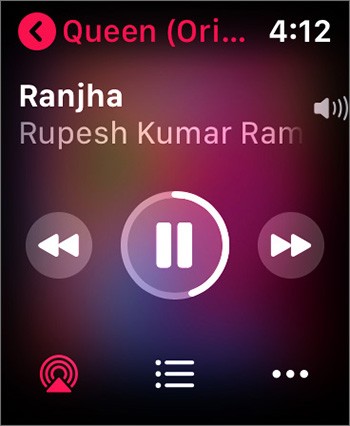
Schritt 1. Stellen Sie sicher, dass Ihre Apple Watch mit einem Bluetooth-Headset verbunden ist und der Song abgespielt wird.Schritt #2. Drücken Sie die Digital Crown auf Ihrer Apple Watch oder verwenden Sie Hey Siri, um Siri herbeizurufen und zu sagen:„Bewerte diesen Song mit 5 Sternen.
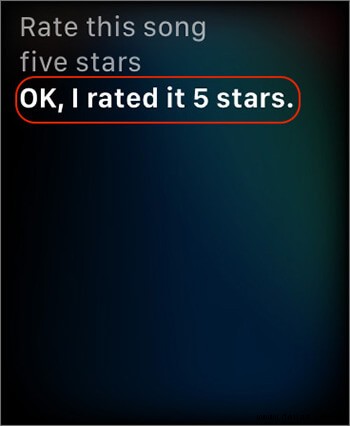
Um einen Song auf der Apple Watch zu lieben, gehen Sie zum Bildschirm Wird abgespielt der Watch Music App und tippen Sie unten rechts auf das kleine Symbol mit den drei Punkten. Tippe nun auf ♡ Liebe (oder Weniger vorschlagen ).
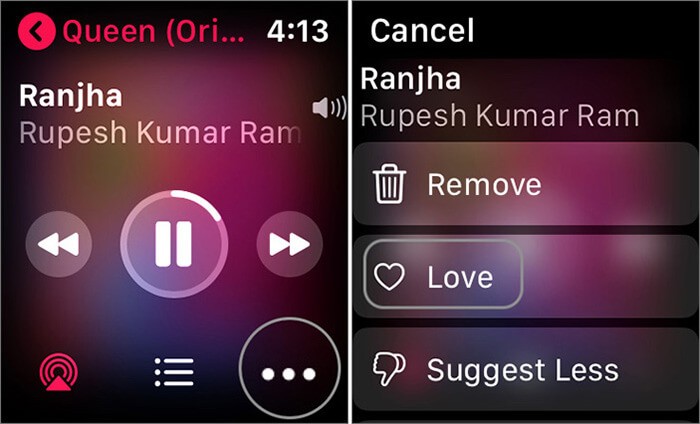
So bewerten Sie einen Song in der New Music App auf dem Mac
Schritt 1. Starten Sie Musik App auf Ihrem Mac mit macOS Catalina.
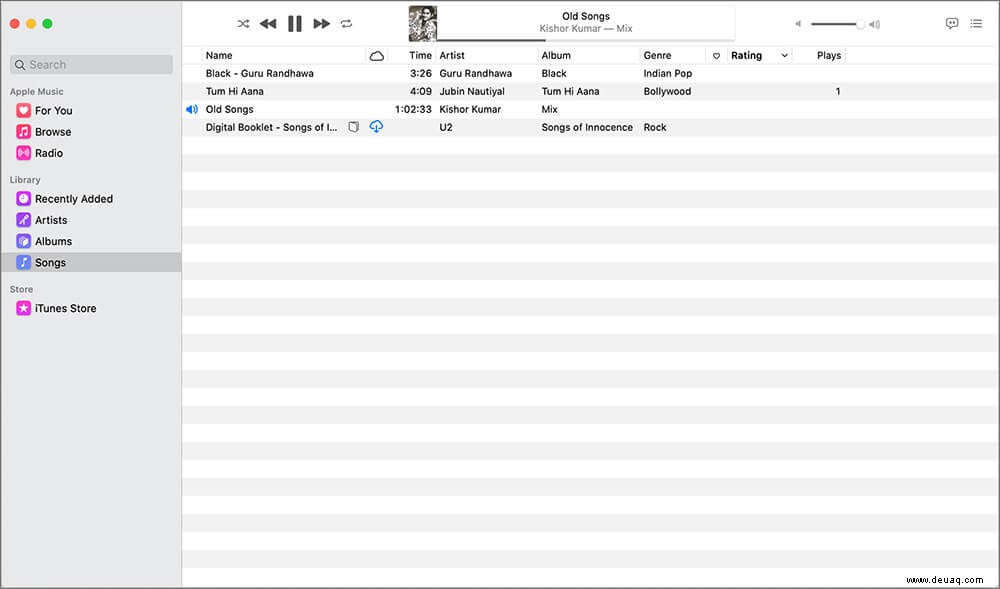
Schritt #2. In den Liedern Tab , sehen Sie eine Spalte namens Rating . Bewegen Sie Ihren Mauszeiger auf den Songnamen und Sie sehen fünf ungeprüfte Sterne unter Bewertung.
Hinweis: Wenn Sie aus irgendeinem Grund keine Bewertungsspalte sehen, platzieren Sie Ihren Mauszeiger auf der obersten Zeile, die Optionen wie Name, Zeit, Künstler usw. enthält, und klicken Sie dann mit der rechten Maustaste. Klicken Sie in der sich öffnenden Liste auf Bewertung. Danach werden Sie feststellen, dass eine neue Spalte mit dem Titel Bewertung hinzugefügt wird.
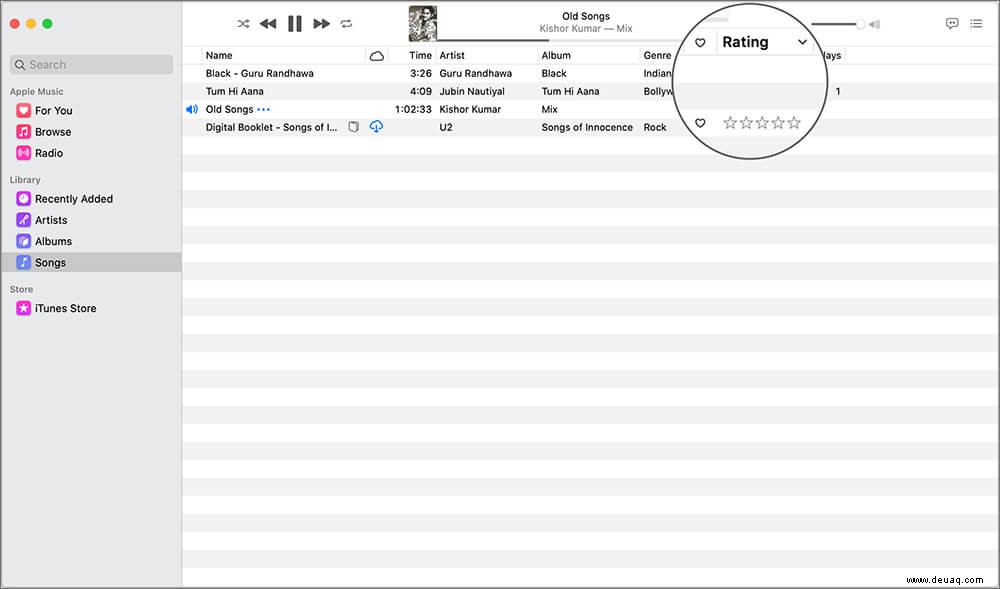
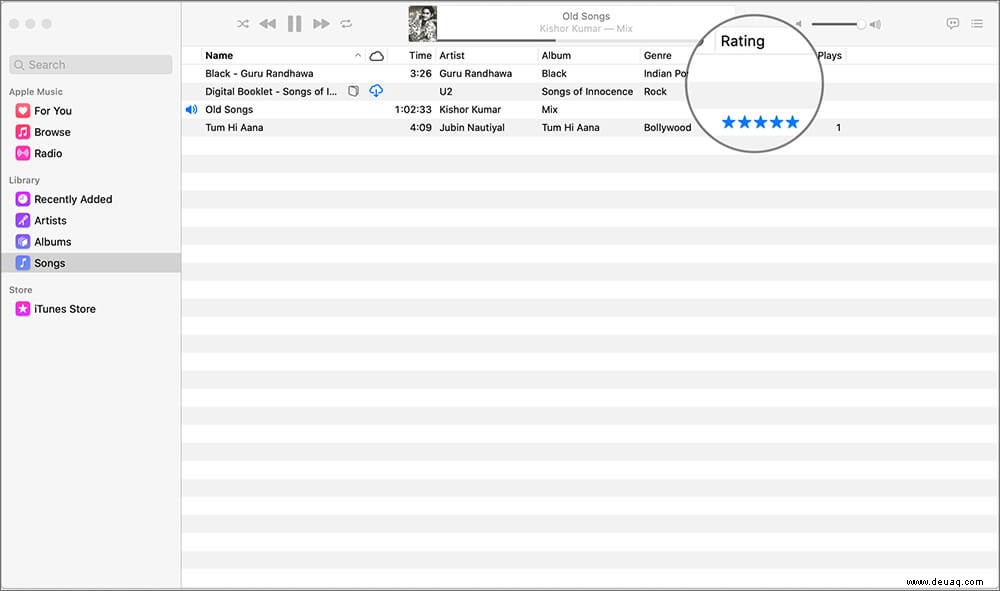
Schritt #3. Nehmen Sie Ihren Mauszeiger auf den Sternen und klicken Sie, um es zu bewerten ganz nach Ihrem Geschmack. Alternativ , wenn Sie sich auf der Registerkarte "Künstler", "Alben" usw. befinden, können Sie auch dort eine Bewertung abgeben, indem Sie mit dem Mauszeiger auf das Song- oder Albumcover zeigen und dann auf die drei Punkte klicken Symbol. Bewegen Sie nun Ihren Mauszeiger auf Bewertung und wählen Sie die Sterne aus .
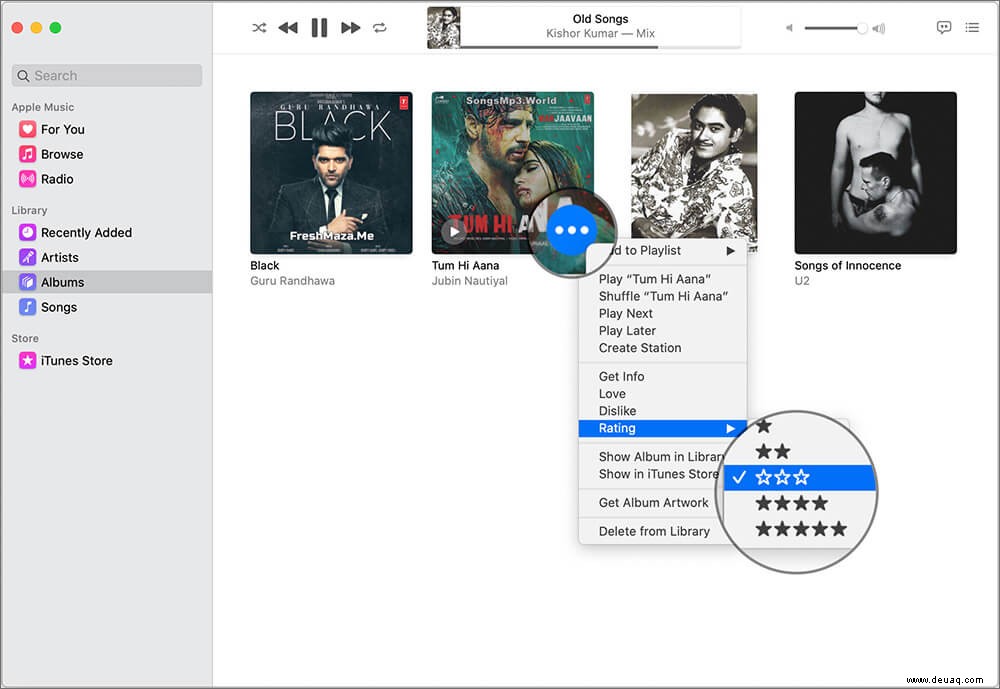
Eine andere „Sirious“-Methode besteht darin, Siri auf deinem Mac zu verwenden, während Musik abgespielt wird (oder pausiert, aber die Musik-App geöffnet ist), und sie zu fragen:„Bewerte diesen Song mit fünf Sternen.“
Auf dem Mac Sie können Ihre Songs nach Bewertungen sortieren . Das ist wirklich erstaunlich. Klicken Sie dazu auf Bewertung und dann auf das kleine pfeilähnliche Symbol Daneben. Nach dem Sortieren können Sie auch ganz einfach eine Playlist aller am besten bewerteten Songs erstellen, indem Sie sie auswählen und auf „Zur Playlist hinzufügen“ klicken.
So bewerten Sie einen Song in iTunes auf dem PC
Schritt 1. Starten Sie iTunes auf Ihrem Windows-PC und gehen Sie zum Songs-Tab .
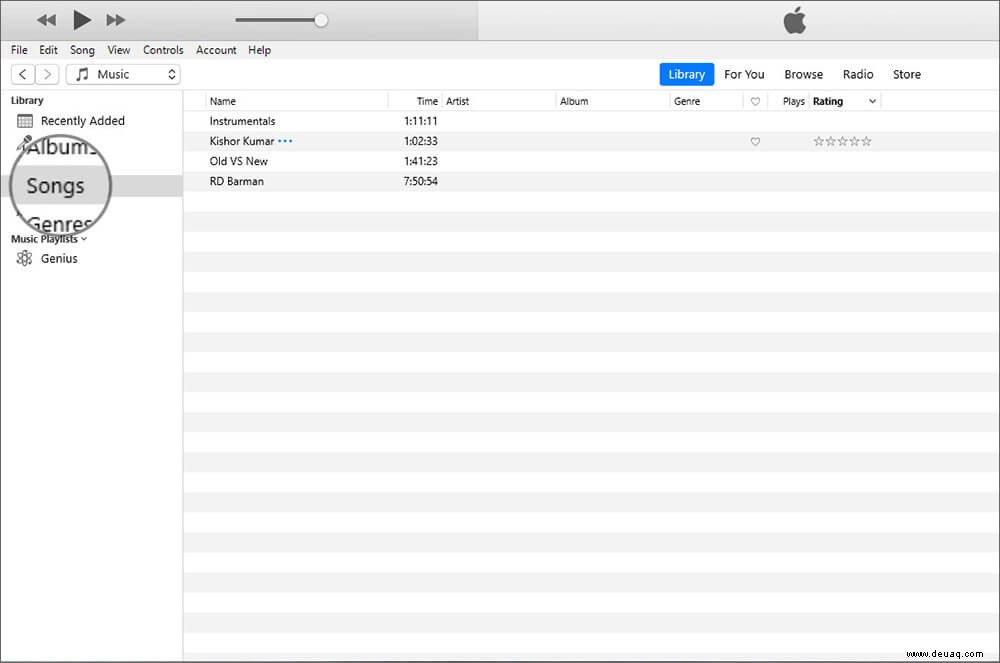
Schritt #2. Sehen Sie die Spalte Bewertung? zusammen mit üblichen Spalten wie Name, Zeit, Künstler, Album, Genre, ♡, Stücke usw.? Wenn ja, bewegen Sie Ihren Mauszeiger auf das Lied und gehen Sie dann in die Bewertungsspalte und klicken Sie auf die Anzahl der Sterne .
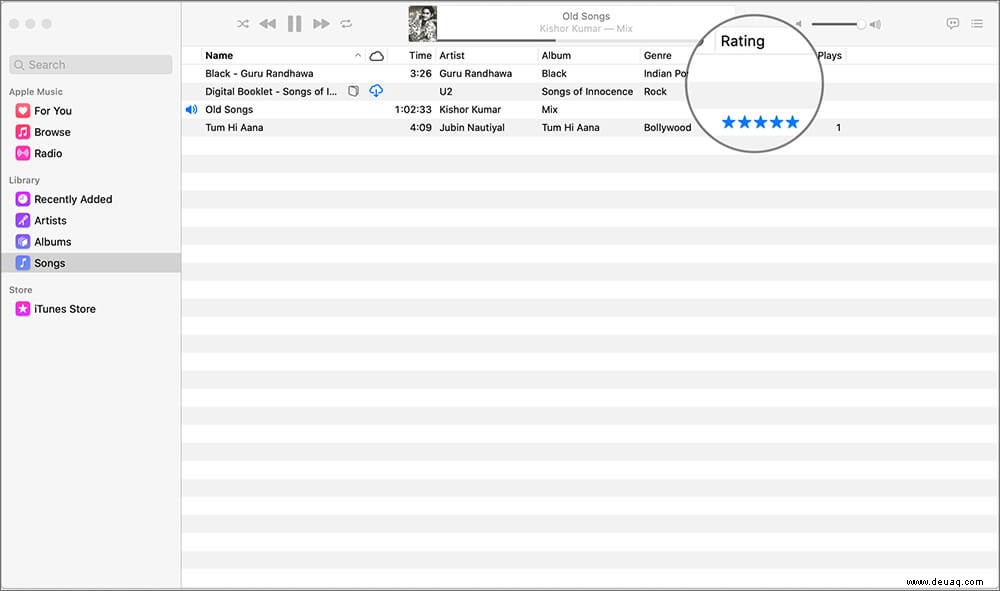
Wenn Sie keine Bewertungsspalte sehen, platzieren Sie Ihren Mauszeiger an einer beliebigen Stelle in der obersten Reihe, die Optionen wie Name, Zeit, Künstler usw. enthält, und klicken Sie dann mit der rechten Maustaste. Es öffnet sich eine lange Liste. Klicken Sie auf Bewertung. Danach werden Sie feststellen, dass eine neue Spalte mit dem Titel Bewertung hinzugefügt wird.
Ich möchte diesen Beitrag nicht beenden, ohne über die Apple Music App zu sprechen auf Android . Da es dort kein Siri gibt (und ja, Google Assistant kann Apple Music-Songs nicht bewerten), haben Sie nur die beiden Optionen – ♥ Love und Mag ich nicht.
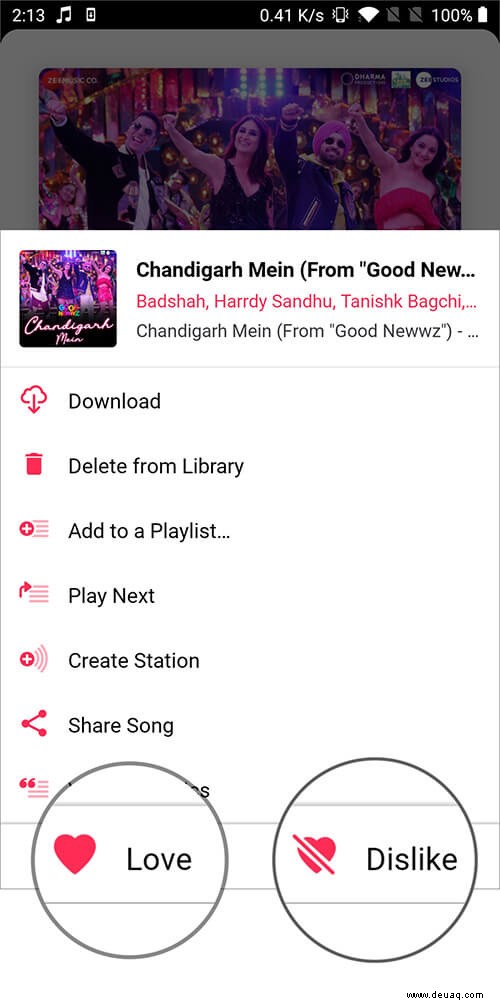
Zusammenfassend…
So können Sie Songs auf Apple Music auf verschiedenen Geräten bewerten. Jetzt verstehe ich, dass die Bewertung auf iOS und watchOS so gut wie nutzlos ist. Auf Mac und iTunes ist es jedoch maßgeblich an der Organisation der Songs beteiligt. Ich benutze dies seit 2014 auf meinem MacBook.
Auch die Musik-App auf dem Mac und iTunes haben Love und Gefällt mir nicht Optionen, die wie „Liebe“ und „Weniger vorschlagen“ auf dem iPhone funktionieren. Sie erstellen Empfehlungen nach Ihrem Musikgeschmack.
Wenn Sie das Bewerten von Songs auf iOS-Geräten geliebt haben (das habe ich auf jeden Fall) und es zurückhaben möchten, können Sie versuchen, Apple Feedback zu geben. Sie könnten es zurückbringen!
Verwandte Beiträge auf Apple Music zum Anpassen Ihres Musikhörens:
- So stellen Sie einen Apple Music-Song als Wecker auf dem iPhone ein
- Songs oder Playlists in Apple Music in iOS 13 wiederholen
- So entfernen Sie Schimpfwörter aus Apple Music auf iPhone, iPad und iTunes
Also geht es darum, einen Song auf Apple Music zu bewerten.